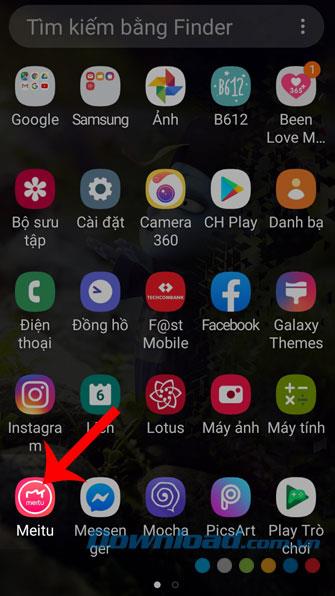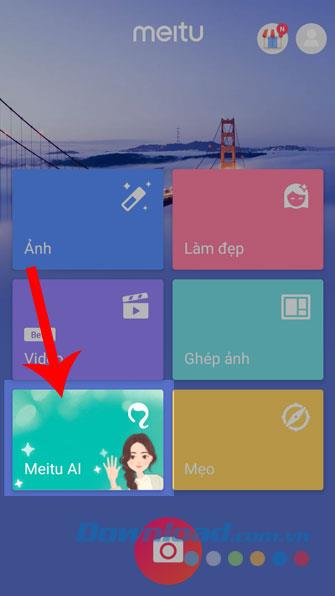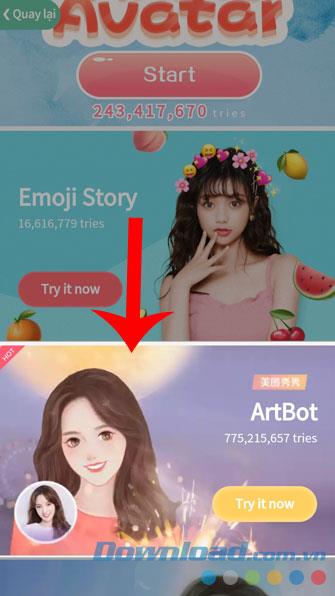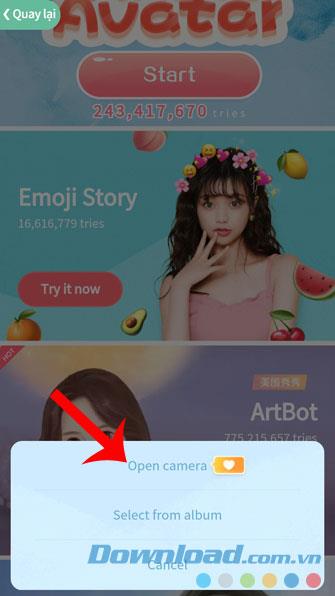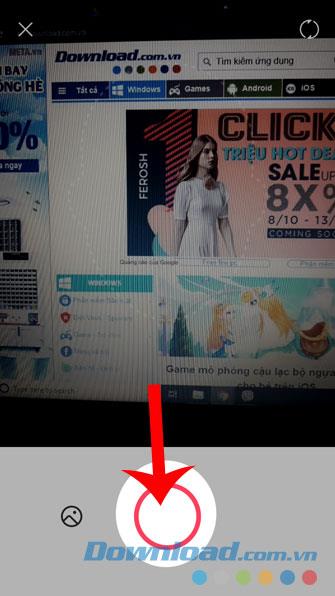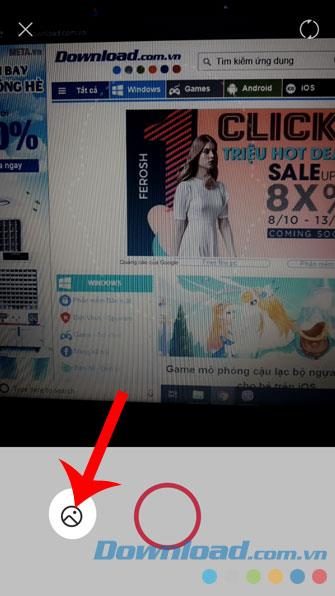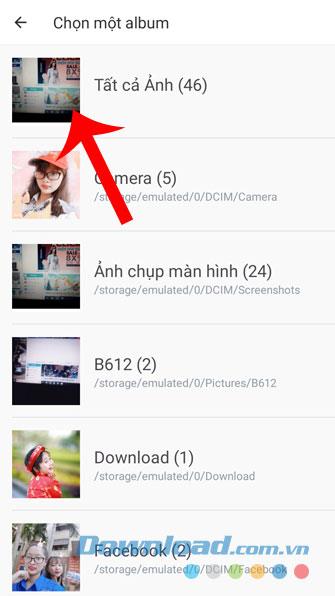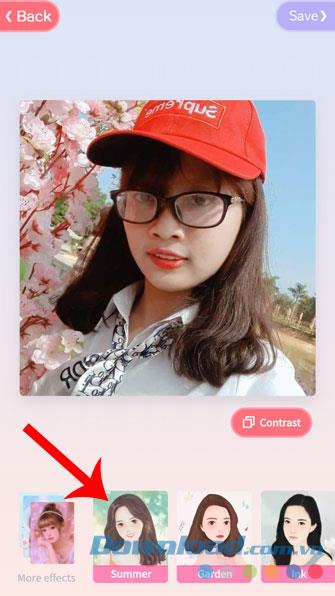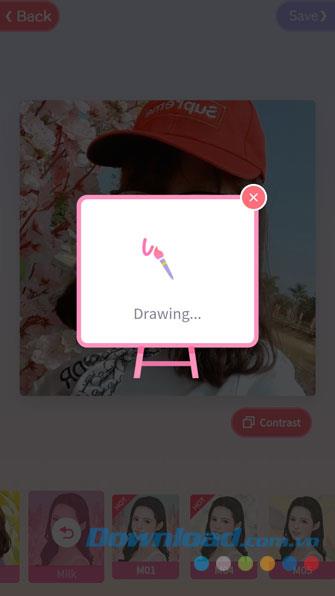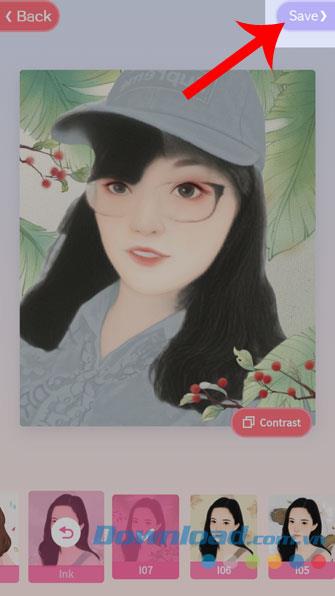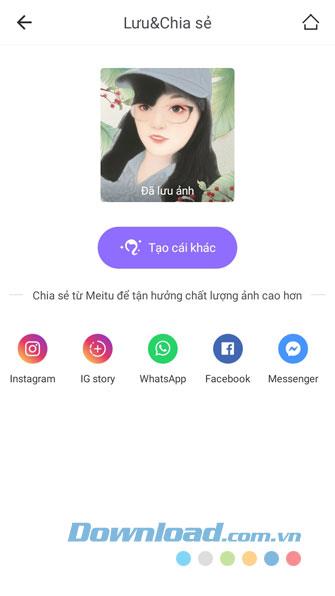Meitu आज सबसे लोकप्रिय पेशेवर सेल्फी ऐप में से एक है। यह ऐप आपको आसानी से और जल्दी से सुंदर फोटो बनाने में मदद करने के लिए उपयोगी उपकरण प्रदान करेगा।
इस ऐप की एक विशेषता है कि बहुत से लोग प्यार करते हैं चित्र बना रहे हैं। इस फ़ंक्शन के साथ, हम आसानी से और जल्दी से अपनी तस्वीरों को बेहद खूबसूरत तस्वीरों में बदल सकते हैं। यहां हम आपके फोन पर मीतू द्वारा चित्र बनाने के तरीके पर लेख शुरू करना चाहते हैं , कृपया देखें।
Android पर Meitu को iOS पर डाउनलोड करें
फोन पर मीतू द्वारा चित्र बनाने के निर्देश
चरण 1: अपनी तस्वीर को ड्राइंग में बदलने में सक्षम होने के लिए, आपको सबसे पहले अपने फोन पर मिट्टू एप्लिकेशन को खोलना होगा ।
चरण 2: आवेदन के मुख्य इंटरफ़ेस पर, Meitu Al पर क्लिक करें ।
चरण 3: इसमें आपकी तस्वीरों को और अधिक सुंदर बनाने के लिए सभी विषय होंगे, चित्र बनाने में सक्षम होने के लिए आर्टबॉट में अब बटन पर क्लिक करें ।
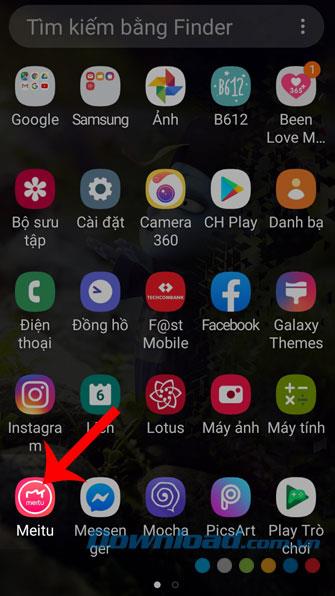
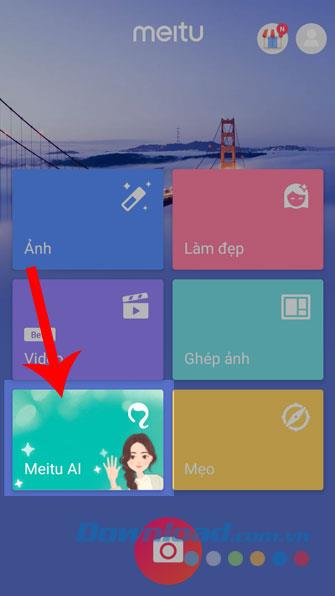
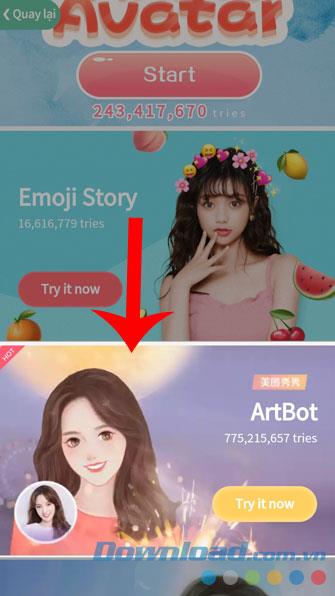
चरण 4: आइटम खोलें कैमरा पर क्लिक करें ।
चरण 5: अब, एप्लिकेशन के फ़ोटोग्राफ़ी अनुभाग में, स्क्रीन के नीचे दिए गए वृत्त को स्पर्श करें और चित्र बनाने के लिए एक चित्र लें।
चरण 6: यदि आप फ़ोटो नहीं लेना चाहते हैं, तो आप स्क्रीन के नीचे स्थित फोटो लाइब्रेरी आइकन पर क्लिक करके अपने फ़ोन में फ़ोटो भी ले सकते हैं।
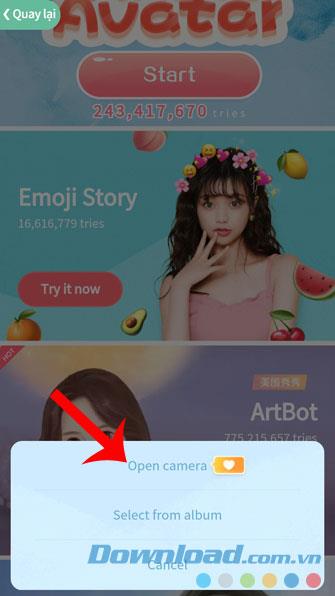
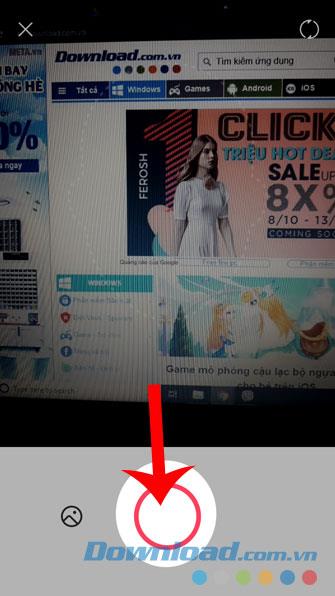
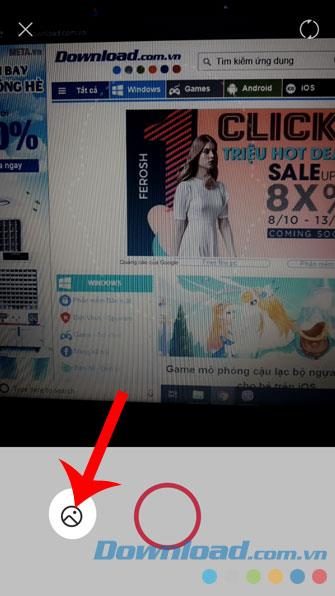
चरण 7: उस फोटो लाइब्रेरी में एक चित्र चुनें जिसे आप संपादित करना चाहते हैं।
चरण 8: अगला, अपने ड्राइंग के लिए एक विषय चुनें ।
चरण 9: अब हमें सिस्टम को अपनी छवि का विश्लेषण करने और फिर से परिभाषित करने के लिए थोड़े समय के लिए इंतजार करना होगा।
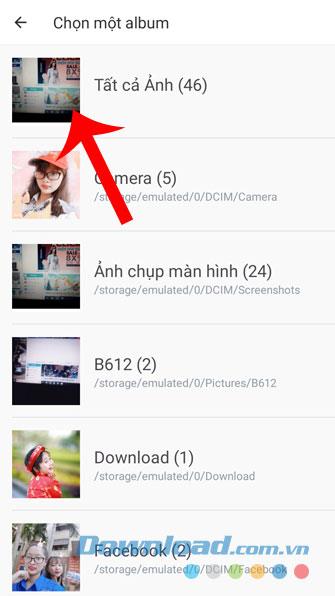
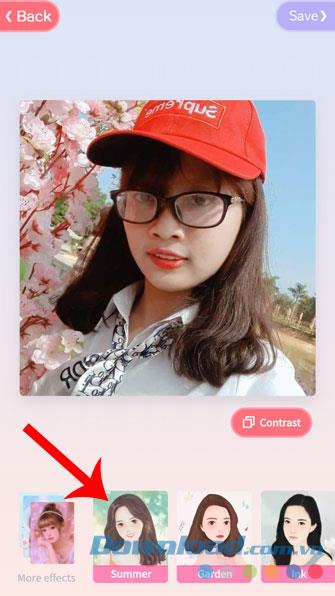
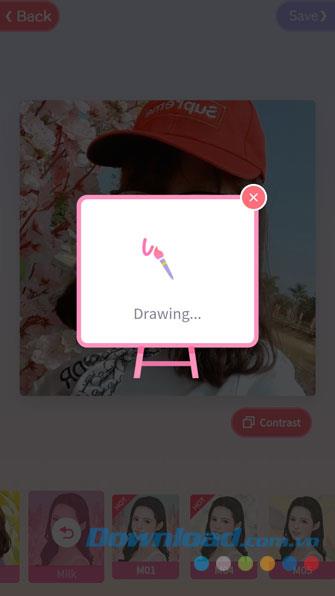
चरण 10: अंत में, एप्लिकेशन द्वारा आपके चित्र से छवि बनाने के बाद, अपने फ़ोन पर छवि को सहेजने के लिए स्क्रीन के ऊपरी दाएँ कोने में सहेजें पर क्लिक करें ।
चरण 11: छवि सफलतापूर्वक सहेजे जाने के बाद, इसे देखने के लिए अपने दोस्तों के साथ साझा करने के लिए सोशल नेटवर्क आइकन पर क्लिक करें । या दूसरी छवि से एक अतिरिक्त ड्राइंग बनाने के लिए एक और बटन बनाएँ पर क्लिक करें ।
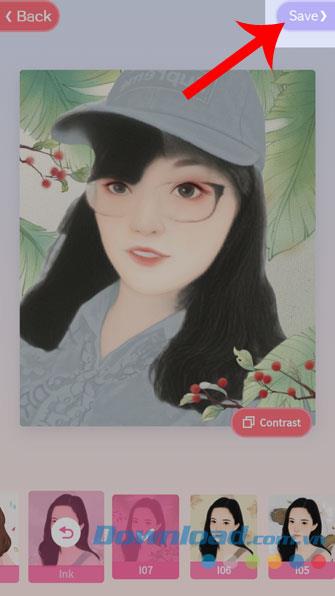
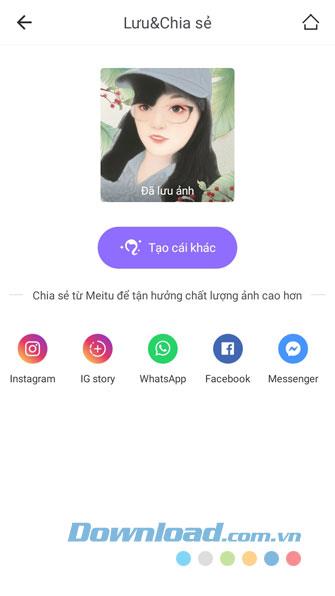
ऊपर फोन पर मीतू द्वारा एक चित्र बनाने के चरण दिए गए हैं, हम आशा करते हैं कि इसके बाद आप आसानी से और जल्दी से अपनी तस्वीर को ड्राइंग में बदल सकते हैं। बहुत सुंदर।
यदि आप नहीं जानते कि इस एप्लिकेशन के साथ तस्वीरें कैसे डाउनलोड करें और लें, तो आप अपने फोन पर मीटू को कैसे इंस्टॉल करें और कैसे उपयोग करें, इस लेख का उल्लेख कर सकते हैं ।
मैं आपको सफल कार्यान्वयन की कामना करता हूं!